笔者帮你win10系统电脑的”运行“找不到的办法
发布日期:2019-04-24 作者:win10家庭版 来源:http://www.win10zhuti.com
方法/步骤
1:win10系统的电脑里面的”运行“找不到,的图文步骤通常,”运行“是在”开始“的右下角的,对吧,但有的系统是没有的,怎么办呢?
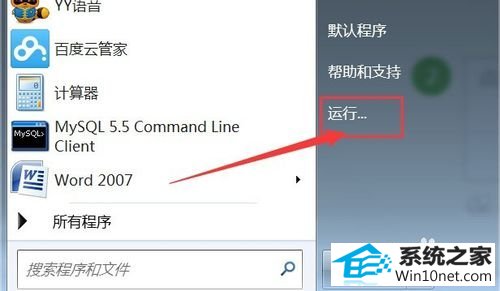
2:首先演示一下本来就没有的这种情况吧,如图:是没有的吧。
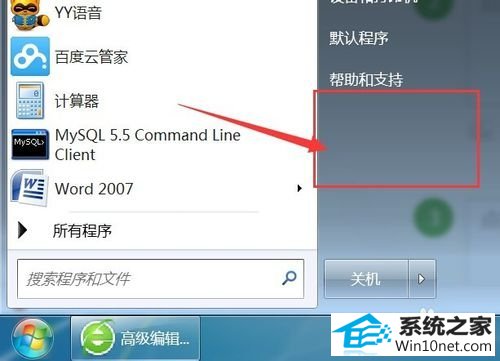
3:如何设置出来呢?同样把鼠标放在下面这个图标的上面。
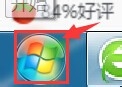
4:鼠标”右击”,选择“属性”,亲!是“右击”不是以往的“左击”哦。
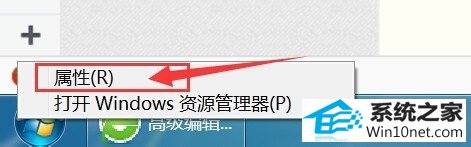
5:点击左上角的“自定义”。
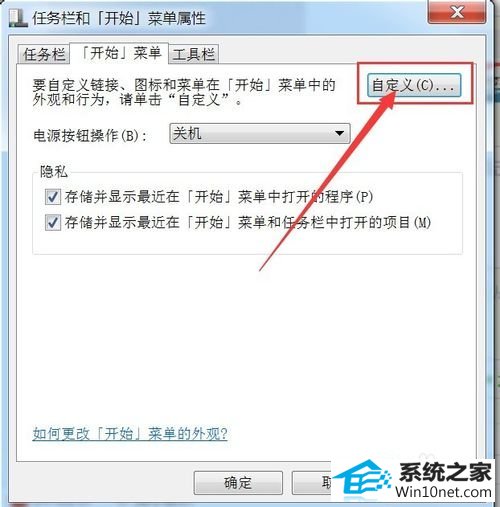
6:往下拉,看到最后的“运行命令”,打上勾吧,然后“确定”,外面的一层就“应用”然后就ok了。
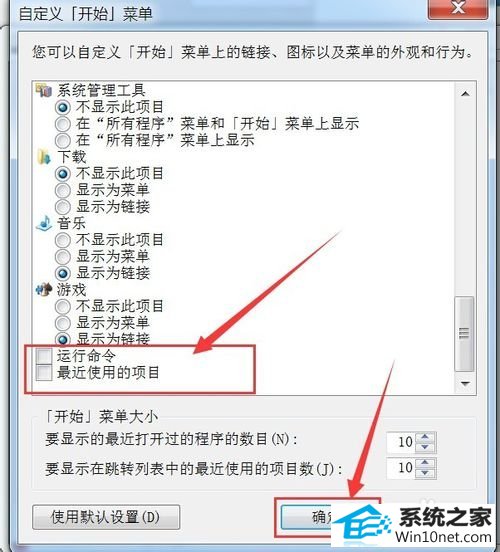
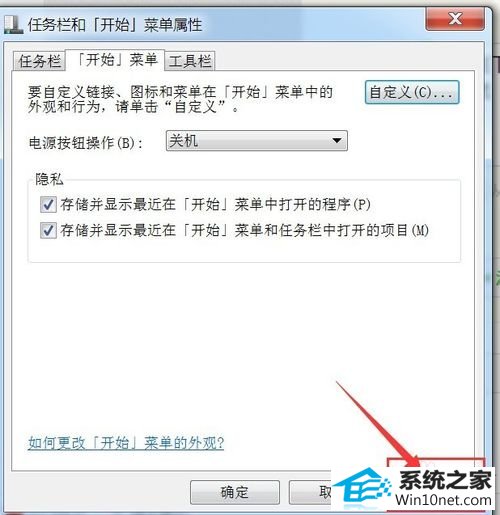
7:假如觉得上面的麻烦,就说多个快捷键:windows键+R键就可以弹出“运行”命令框了。windows键就是键盘上如下图一样的键,亲,清楚了么?赶快尝试一下吧。

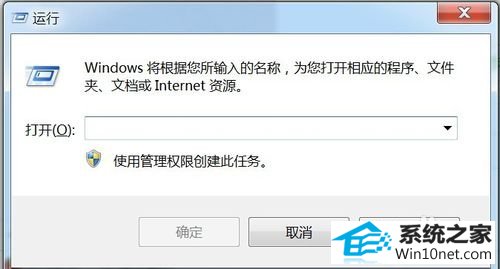
栏目专题推荐
系统下载推荐
系统教程推荐
- 1win10系统磁盘分区图标显示不正常的恢复办法
- 2电脑公司WinXP 纯净中秋国庆版 2020.10
- 3win10系统笔记本鼠标灯没亮无法正常使用的操作步骤
- 4小编操作win10系统安装程序弹出mom.exe - net framework初始化错误的
- 5帮您操作win10系统不能使用语音聊天的技巧
- 6win7系统连接网络时提示无法连接到此网络错误的设置步骤
- 7win10系统插入耳机时总是弹出音频对话框的设置步骤
- 8老司机研习win10系统打开文档提示“word遇到问题需要关闭”的方法
- 9技术员研习win10系统访问不了ftp的步骤
- 10win7电脑运行饥荒游戏提示error during initialization处理办法